I miei lavori
Questa Terminal Action mostra tutti i lavori di stampa che possono essere stampati sul dispositivo di stampa. Gli utenti possono gestire qui i propri lavori pronti, preferiti e stampati.
Lavori pronti: Questa è la scheda iniziale del I miei lavori di stampa schermo. È possibile riaprirlo toccando l'icona della pagina nell'angolo in alto a sinistra dello schermo. Contiene i lavori in coda, pronti per essere stampati.
Lavori preferitii lavori preferiti possono essere visualizzati toccando il stella nell'angolo in alto a sinistra dello schermo. Contiene un elenco dei lavori che hai contrassegnato come preferiti.
Lavori di Stampai lavori di stampa possono essere visualizzati toccando il orologio nell'angolo in alto a sinistra dello schermo. Contiene una cronologia dei lavori di stampa.
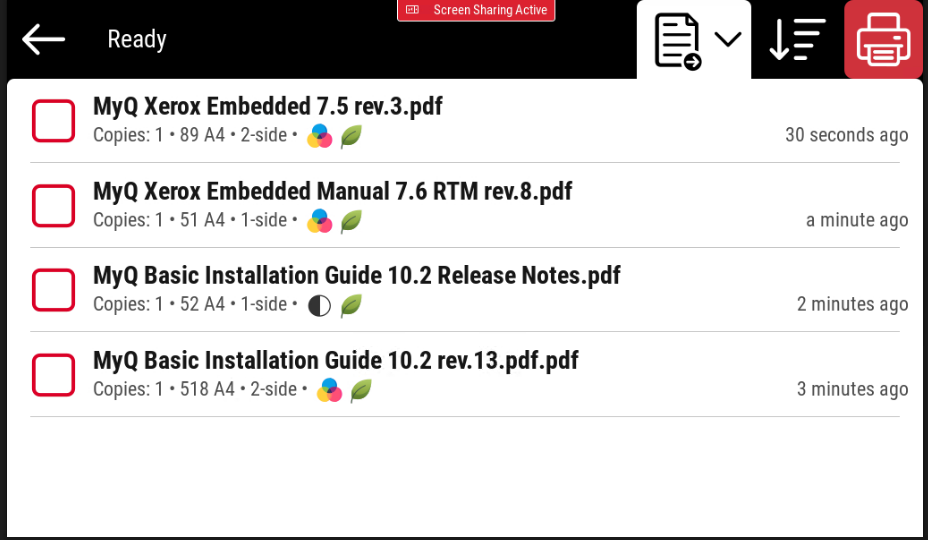
Gestione dei lavori nella schermata I miei lavori
Per visualizzare le opzioni di gestione dei lavori disponibili, selezionare il lavoro dall'elenco. La barra di gestione dei lavori di stampa selezionati si apre nella parte superiore dello schermo.

Sulla barra è possibile selezionare una delle seguenti opzioni (da sinistra a destra:
Seleziona tuttotocca per selezionare tutti i lavori di stampa.
Eliminatocca l'icona del cestino per eliminare i lavori selezionati
Aggiungi ai preferititocca l'icona con la stella e il segno più per aggiungere i lavori selezionati ai preferiti (visibili nella scheda Lavori pronti e nella scheda Lavori stampati).
Elimina dai preferititocca l'icona con la stella e il segno meno per eliminare i lavori selezionati dai tuoi preferiti (visibili nella scheda Lavori preferiti).
Anteprima del lavoro: Tocca per entrare Anteprima del lavoro.
Modifica parametri: Tocca per modificare il Opzioni di rilascionella finestra di dialogo, a seconda delle autorizzazioni concesse dall'amministratore, l'utente può selezionare tra le opzioni colore o B/N, simplex/duplex, impostare la pinzatura e la perforazione e modificare il numero di copie. Dopo aver modificato le opzioni di stampa, l'utente può toccare l'icona della stampante per stampare i lavori di stampa.
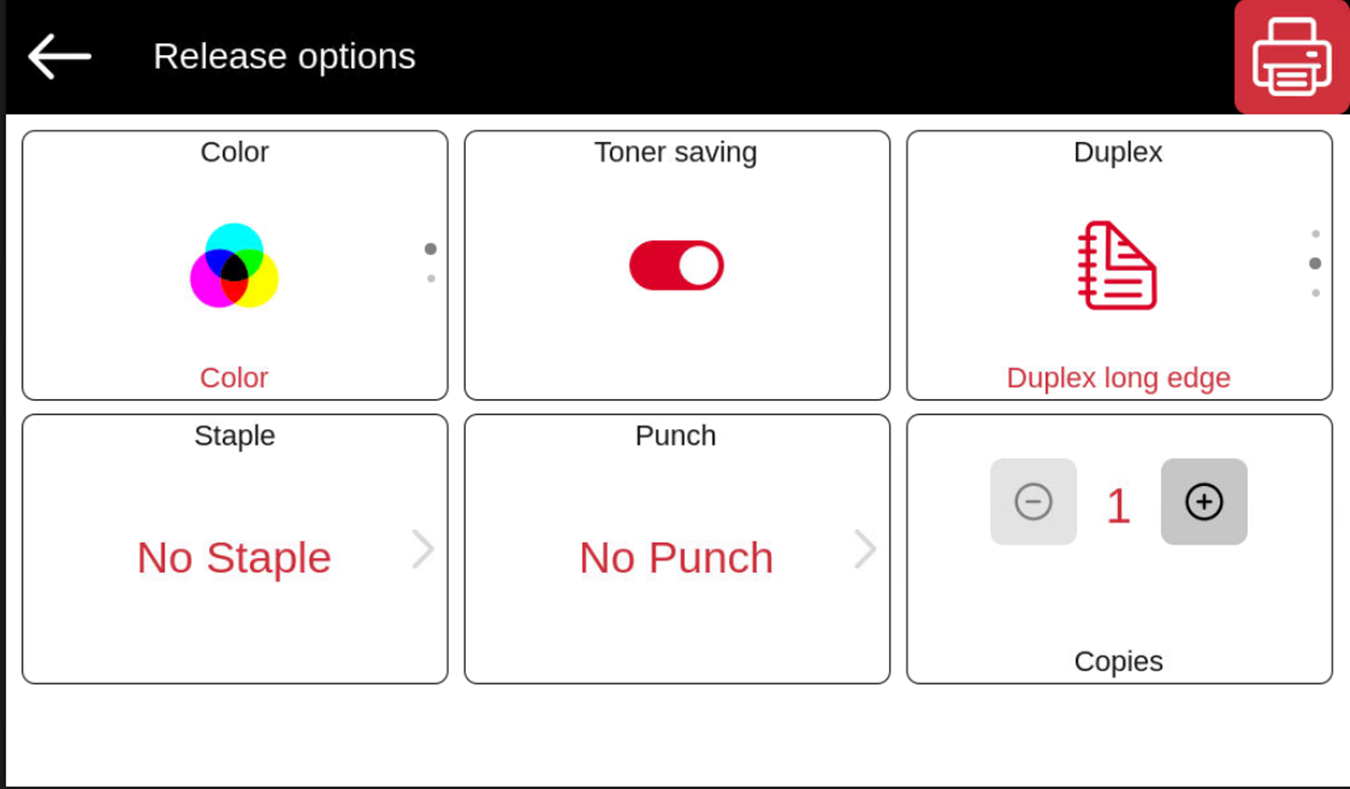
In alcuni casi, è possibile che vengano elencate alcune opzioni di stampa non applicabili a causa della coda o della stampante utilizzata. Ad esempio, è possibile che venga visualizzato Graffetta opzioni nonostante la stampa su un terminale senza funzione di pinzatura. In casi come questi, questo comando verrà ignorato.
Stampatoccare l'icona della stampante per stampare i lavori selezionati.
Anteprima del lavoro
Il Anteprima del lavoro questa funzione viene utilizzata per generare anteprime dei lavori di stampa. Per abilitarla, vai su MyQ > Impostazioni > Lavori di Stampa > Anteprima lavoro. È possibile limitare il Numero di pagine da generare (1 per impostazione predefinita) nell'anteprima. Per includere tutte le pagine, impostare il valore su 0.
Una volta abilitato, il pulsante Anteprima lavoro (occhio) è visibile sul terminale.
Toccandolo si viene reindirizzati alla schermata Anteprima lavoro. La prima pagina del documento viene visualizzata per impostazione predefinita in una vista in miniatura, come prima pagina dell'anteprima del lavoro. Oltre all'anteprima del documento, è possibile vedere anche il nome del documento nell'angolo in basso a sinistra, il numero di pagine nell'angolo in basso a destra e il menu di navigazione sul lato destro.
Nel menu di navigazione, è possibile utilizzare il pulsante Indietro per tornare a I miei lavori di stampa, i pulsanti Avanti e Indietro per visualizzare l'anteprima di altre pagine, il pulsante con la lente di ingrandimento per ingrandire e rimpicciolire la pagina visualizzata in anteprima, aprire le opzioni di stampa del lavoro e stampare il lavoro.
Filtri di lavoro
Nell'interfaccia amministratore MyQ Web, in MyQ, Impostazioni, Stampanti e terminali, sotto il Generale sezione, è possibile Consenti la stampa a colori su una stampante in bianco e nero, ma il lavoro viene contabilizzato come B&W. Questa opzione è disabilitata per impostazione predefinita.
Se un lavoro non può essere stampato perché il formato/colore selezionato non è supportato dal dispositivo, accanto al lavoro verrà visualizzata un'icona rossa a forma di X.
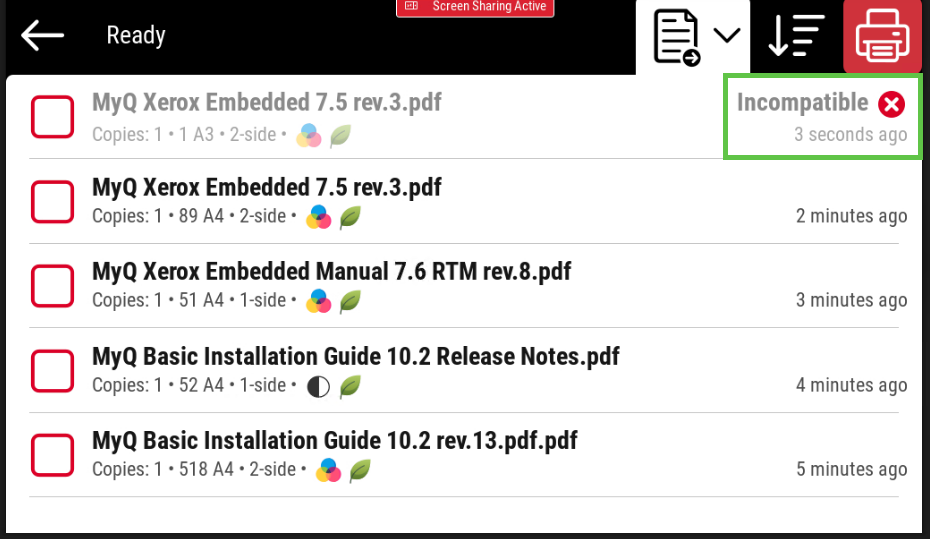
Cliccando sull'icona viene visualizzato il motivo dell'errore:
I lavori di stampa a colori non possono essere stampati su questo dispositivo, quando un lavoro a colori viene inviato a una stampante in bianco e nero.
I lavori di stampa A3 non possono essere stampati su questo dispositivo, quando un lavoro A3 viene inviato a una stampante A4.
Né i colori né i lavori di stampa in questo formato possono essere stampati su questo dispositivo, quando un lavoro A3 e a colori viene inviato a una stampante A4 e in bianco e nero.
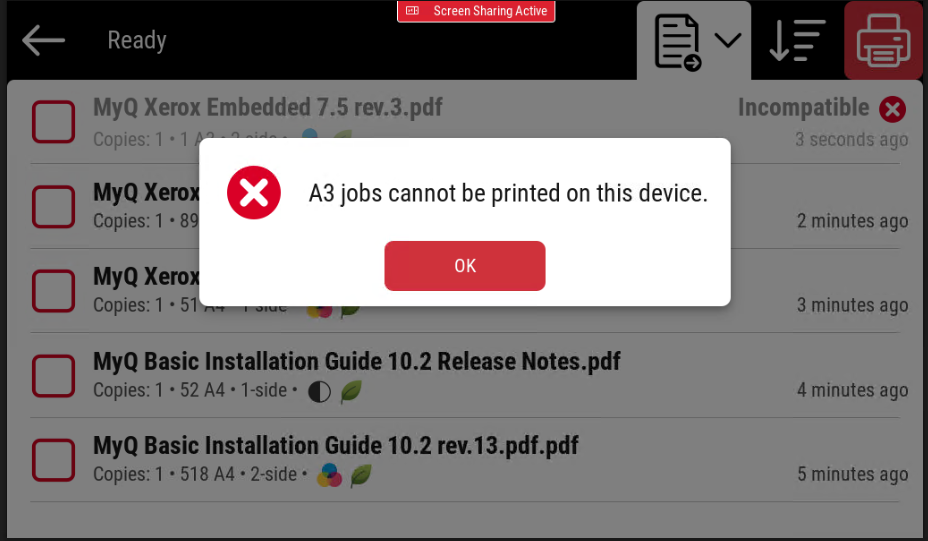
Job Roaming
La funzione Job Roaming consente agli utenti di trasferire i propri lavori da una postazione all'altra: i lavori di stampa inviati a un sito possono essere stampati su dispositivi di stampa in qualsiasi altro sito.
L'amministratore può scegliere tra un Separato e un Condiviso elenco dei lavori da remoto, andando su MyQ, Impostazioni, Lavori di Stampa nel Job Roaming sezione.
Per questa funzione è necessario un server MyQ Central con server di sito.
Per stampare i lavori di stampa quando si utilizza un Condiviso elenco dei lavori, l'utente deve seguire i seguenti passaggi:
Accedi all'Embedded Terminal.
Tocca I miei lavori di stampasi apre la schermata I miei lavori di Stampa.
I lavori remoti vengono scaricati automaticamente e contrassegnati con il nome del server di origine. Selezionali e tocca Stampa.
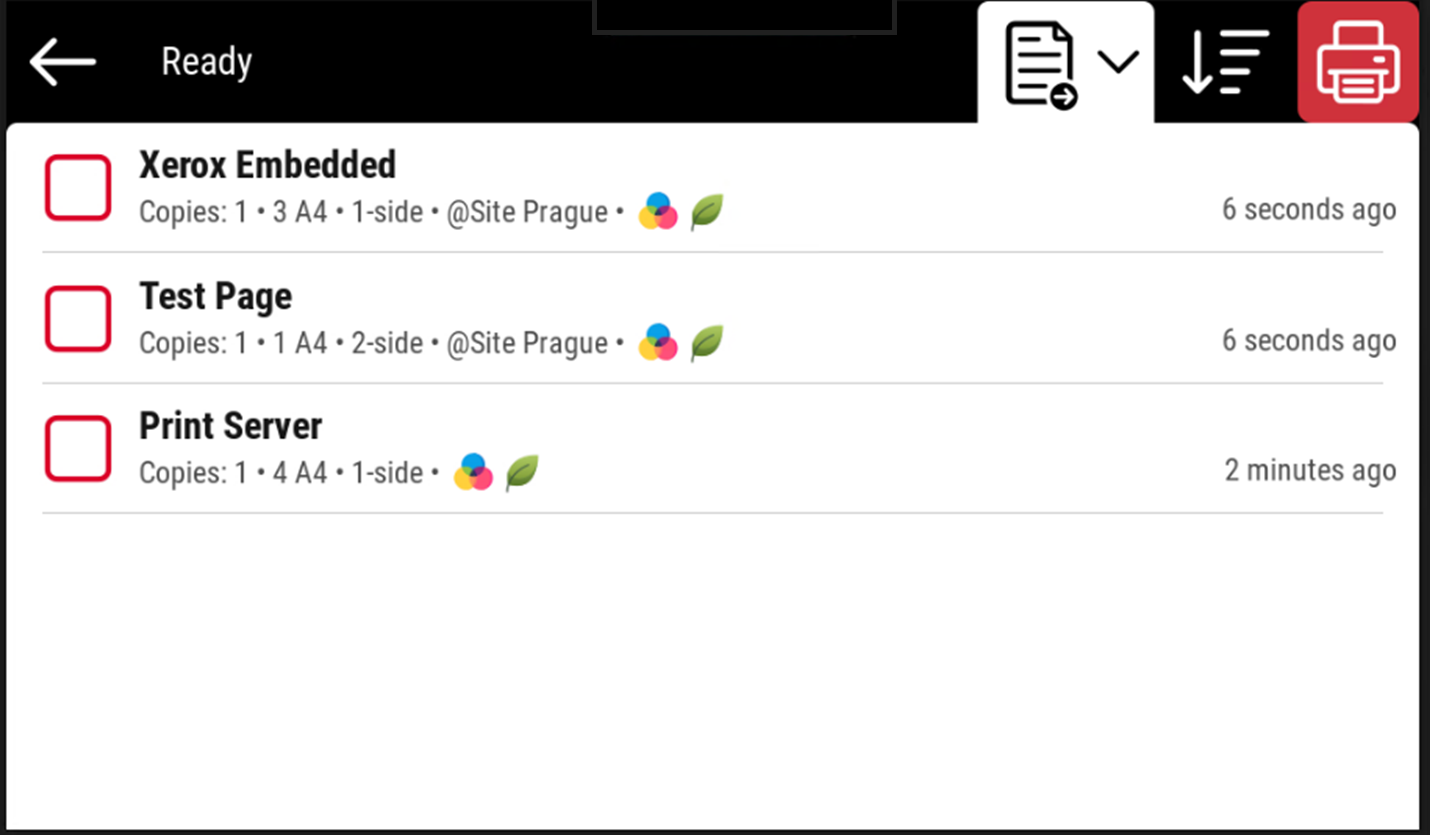
Per stampare i lavori di stampa quando si utilizza un Separato elenco dei lavori, l'utente deve seguire i seguenti passaggi:
Accedi all'Embedded Terminal.
Tocca I miei lavori di stampasi apre la schermata I miei lavori di Stampa.
Sullo schermo, clicca sull'icona dell'elenco dei lavori e seleziona remoto (icona del globo). Si aprirà la scheda Remoto.
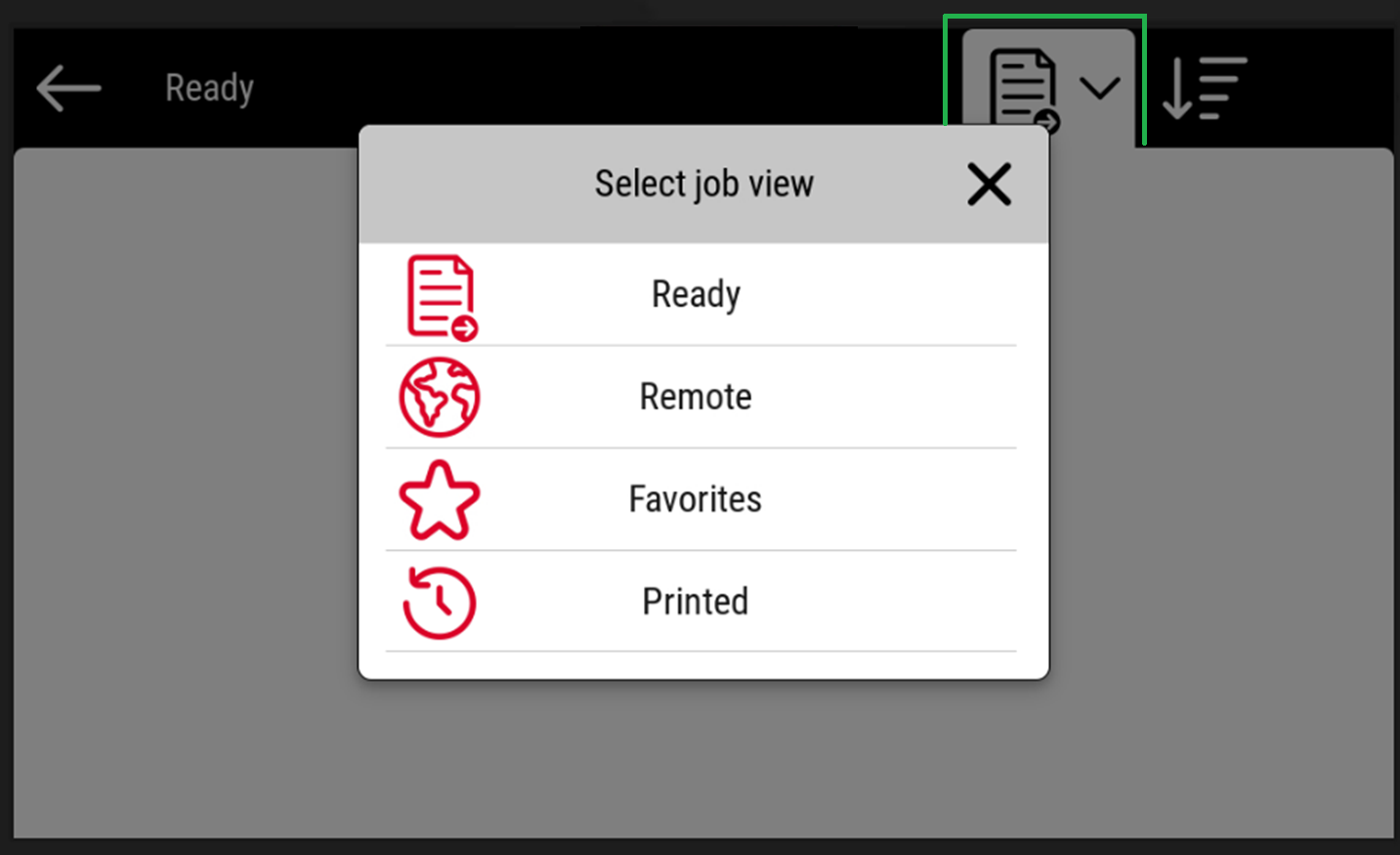
I lavori di stampa remoti vengono scaricati automaticamente e possono essere stampati sul dispositivo di stampa corrente e su qualsiasi altro dispositivo di stampa collegato al Job Roaming coda.
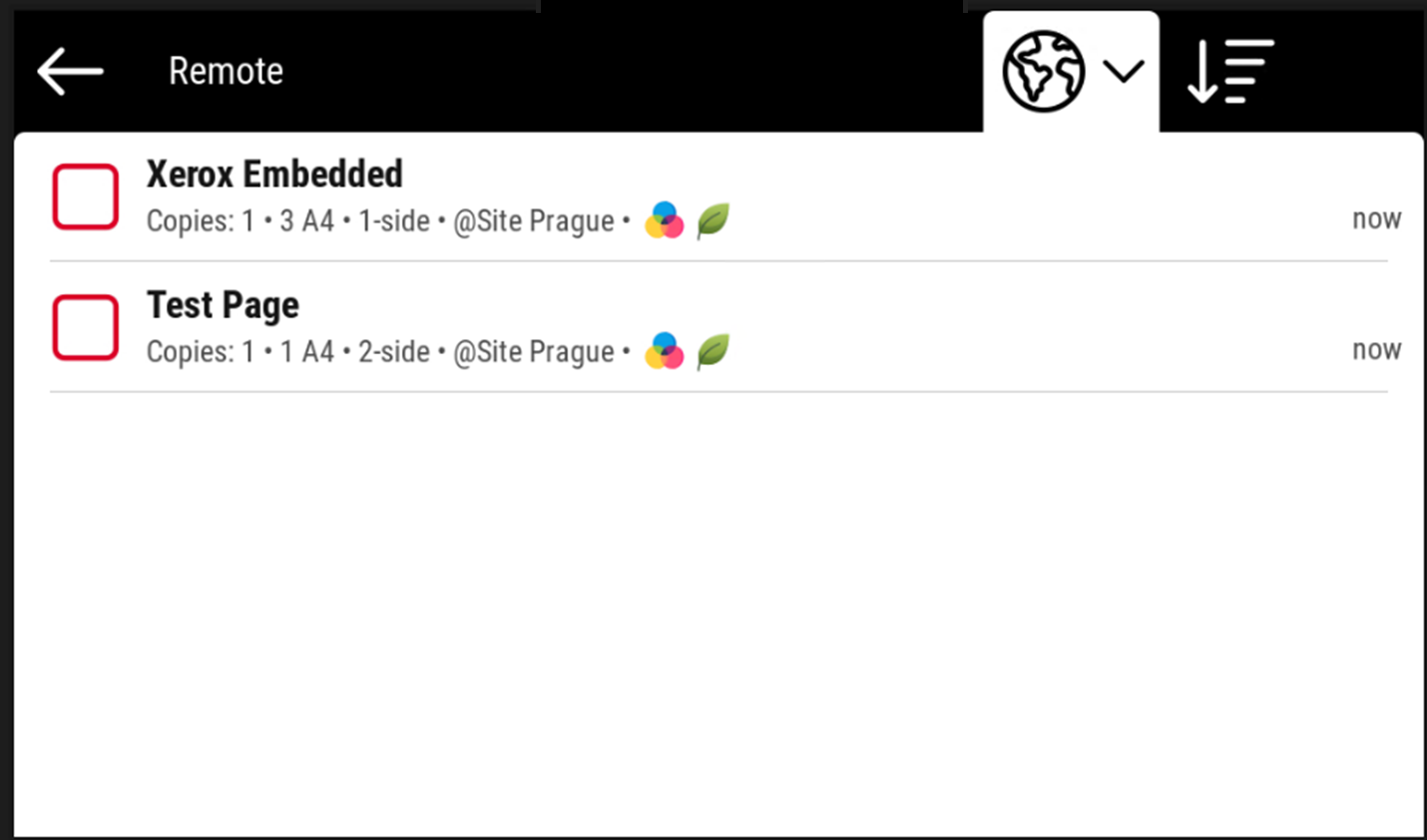
.png)